ダイアログ: XY チャートの設定
シンボル: 
関数: ダイアログには、 直交座標系 XY チャート 配列からのデータを表示します。
電話: の 直交座標系 XY チャート プロパティ、クリック  XYチャート。
XYチャート。
要件: アクティブな視覚化エディタでXYチャートが選択され、それぞれの プロパティ ビューが開きます。
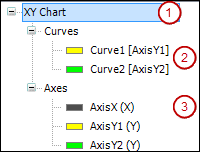
ダイアログの左側のツリービューにはXYチャートの設定が表示され、ナビゲータとして機能します。最上位のエントリ(1)を選択した場合、または何も選択していない場合は、 要素設定 右側にグループが表示されます。これには、チャートの更新頻度の設定が含まれます。さらに、チャートの外観と機能に影響する設定も利用できます。
以下のエントリを選択した場合は、 曲線 ノード(2)の場合、 カーブ設定 右側にグループが表示されます。この構成には、選択した曲線に割り当てられた Y 座標軸と、曲線に表示される配列データが含まれます。さらに、選択した曲線の外観と機能に影響を与える設定も利用できます。エントリには、割り当てられた座標軸が括弧内に表示される曲線の名前が表示されます。たとえば、 Curve1 [AxisY1] 縦軸は AxisY1 曲線に割り当てられる Curve1。
以下のエントリを選択した場合は、 斧 ノード(3)の場合、 軸設定 右側にグループが表示されます。この設定には、グラフ内の Y 座標軸の位置が含まれます。さらに、選択した座標軸の外観と機能に影響を与える設定も利用できます。エントリには、軸の名前とその機能が括弧内に表示されます。軸は、X 軸または Y 軸として機能します。たとえば、 AxisX(X) つまり軸 AxisX 水平横軸として機能する X。
追加 | ビューに新しいエントリを追加します 結果: 新しい曲線または軸の横に空の構成が表示されます。そこで設定を編集します。 |
消去 | 選択したエントリを削除します |
上へ移動 | 選択したエントリを1つ上に移動します |
下に移動 | 選択したエントリを1つ下に移動します |
わかりました | 設定を保存し、ダイアログを閉じ、設定に従って要素を表示します。 |
グループ: 要素設定
タイプ |
|
変数 | 変数(整数データ型) タイプが 変数 が選択されます。 例を参照: 変数 |
宣言
PROGRAM Sine VAR_INPUT uiUpdate : UINT; END_VAR
割り当て
Sine.uiUpdate
タイプ |
|
色 |
利用可能 無地 タイプが選択されました |
透明性 | 選択した色の透明度を定義する値(0~255) 例 利用可能 画像 タイプが選択されます。 |
画像ID |
例: 利用可能 画像 タイプが選択されます。 |
透明色 |
利用可能 画像 タイプが選択されます。 |
スケーリングタイプ |
利用可能 画像 タイプが選択されます。 |
タイプ |
|
線のスタイル | 例: ドット 以下の場合にはご利用いただけません |
色 |
|
X位置変数 | カーソルの X 位置が書き込まれる変数 (整数データ型)。 例: 以下の場合にはご利用いただけません |
要素変数 | データ型を持つ変数 ここで設定された変数は静的設定で初期化されます。実行時には、 直交座標系 XY チャート 要素はこの構造の変更に応答します。その結果、要素は実行時にプログラムで制御できます。 注: この構造をプログラムで制御する場合、割り当ての順序に問題が生じる可能性があります。したがって、アプリケーションは、視覚化要素が初期化され、構造変数が初期化された直後にのみ初期値を割り当てる必要があります。 の 例を参照: 要素変数 |
自動更新を有効にする | 変数(データ型
例: 注: タイプが 自動 選択されている アップデート。 |
宣言
PROGRAM PLC_PRG VAR XYChart : VisuStructXYChart; END_VAR
割り当て
IF XYChart.iInitialized > 0 THEN XYChart.eBackgroundType := VisuEnumXYChartBGType.PLAIN; // plain color XYChart.diColorBg := 16#00000080; // blue XYChart.eGrid := VisuEnumXYChartGridType.NO; // no grid END_IF
追加カーソルのカーソルタイプはメインカーソルに対応します。 | |
線のスタイル | 例: ドット |
色 |
|
タイプ | グリッドの表示
|
線のスタイル | 例: ドット タイプが |
色 |
|
曲線の背後にあるグリッド |
|
位置 | ゼロラインの表示
|
線のスタイル | 例: ドット |
線幅 | 例: |
色 |
|
グループ: 曲線設定
設定はツリー ビューで選択した曲線に関連しています。
Y軸に取り付け | 選択した曲線に割り当てられた Y 軸。Y 軸には複数の曲線を割り当てることができます。リスト ボックスには、要素で作成されたすべての軸が含まれます。 例: はい |
変数 | 基本データ型、カスタム データ型、または関数ブロックの配列変数。変数には、X または Y データの曲線データが含まれます。
基本データ型:
注意: 値の範囲がわかっている場合にのみ、軸に固定スケーリングを設定してください。それ以外の場合は、自動スケーリングを設定することをお勧めします。 参照: 例 |
使用する要素 | 使用される複合データ型の配列要素。 . データ型が 変数 複合データ型の配列(複数の要素で構成)です。
|
REAL宣言
PROGRAM Curve VAR aDataXY : ARRAY [1..2, 1..50] OF REAL; END_VAR
データX
変数: Curve.aDataXY
使用する要素: [1]
データY
変数: Curve.aDataXY
使用する要素: [2]
その結果、この曲線には 100 個の配列値が表示されます。
宣言
TYPE STRUCT_A :
STRUCT
iX: INT;
rY: REAL;
bResult: BOOL;
END_STRUCT
END_TYPE
PLC_PRG
VAR
aDataXY : ARRAY [1..50] OF STRUCT_A;
END_VARデータX
変数: aDataXY.iX
使用する要素: iX
データY
変数: aDataXY.rY
使用する要素: rY
POINTPLC_PRG
VAR
aPoints_1: ARRAY[0..99] OF POINT; // POINT ist eine Struktur mit iX und iY
END_VARデータX
変数: PLC_PRG.aPoints_1
使用する要素: iX
データY
変数: PLC_PRG.aPoints_1
使用する要素: iY
その結果、200 個の X 値と Y 値が使用可能になり、チャートでは 100 個の曲線ポイントで表示されます。
宣言
FUNCTION_BLOCK FB_A
VAR_INPUT
iIn: INT;
END_VAR
VAR_OUTPUT
iOut: INT;
END_VAR
PROGRAM PLC_PRG
VAR
aDataXY : ARRAY [1..50] OF FB_A;
END_VARデータX
変数: PLC_PRG.aDataXY
使用する要素: iIn
データY
変数: PLC_PRG.aDataXY
使用する要素: iOut
配列インデックスは、曲線の表示を部分的な領域に制限します。XYチャートにすべてのポイントが表示されるのではなく、 最小 に 最大 が表示されます。 最小 そして 最大 インデックス制限に違反してはならないインデックスです。コンパイラもこれを監視します。配列宣言のインデックス制限を選択します。 例: さらに、プログラム的に表示を制限することもできます。 さらに、表示領域を片側のみに制限し、1つだけを指定することもできます。 最小 または1つだけ 最大ここでも構造内でも制限を指定しない場合は、曲線が完全に表示されます。 変数(数値データ型)を配列インデックスとして指定すると、表示を動的にすることができます。 数値データ型: | |
最小 | リテラル、変数(数値データ型)、または定数変数(数値データ型)としての最小インデックス 曲線を表示するインデックスを指定します。インデックスはインデックス制限以上です。 例: |
最大 | リテラル、変数(数値データ型)、または定数変数(数値データ型)としての最大インデックス 例: 曲線が表示されるインデックスが含まれます。インデックスはインデックス制限以下です。 |
タイプ |
|
以下の設定は、 折れ線グラフ タイプが選択されます。 | |
線の色 |
|
線種 |
|
線幅 | 例: |
線のスタイル | 例: |
ドットスタイル |
|
以下の設定は、 棒グラフ タイプが選択されます。 | |
バー形状 |
|
メインカラー |
|
代替色 | |
フレームカラー | |
以下の設定は、 面グラフ タイプが選択されます。 | |
線の色 | 例: 青
|
充填タイプ | 曲線間の領域を塗りつぶす色。
|
塗りつぶし色 | 例: グレー
要件: 無地 選択されている 充填タイプ。
|
透明性 | 純色の透明度値 (0~255)。 例: 要件: 無地 選択されている 充填タイプ。 |
勾配 | 色のグラデーションで塗りつぶされた領域。
要件: 勾配 選択されている 充填タイプ。 |
線幅 | 例: |
線のスタイル | 例: |
ドットスタイル | データはポイント スタイルのドットとしてグラフ内に表示されます。
|
カーソルでキャプチャされた曲線の値 | カーソルの Y 位置が曲線に書き込まれる変数 (整数データ型)。 例: |
曲線変数 | 変数(データ型 ここで設定された変数は静的設定で初期化されます。実行時には、 直交座標系 XY チャート 要素はこの構造の変更に応答します。その結果、要素は実行時にプログラムで制御できます。 注: この構造をプログラムで制御する場合、割り当ての順序に問題が生じる可能性があります。したがって、アプリケーションは、視覚化要素が初期化され、構造変数が初期化された直後にのみ初期値を割り当てる必要があります。 の 例を参照: 曲線変数 |
宣言
PROGRAM PLC_PRG VAR XYCurve : VisuStructXYChartCurve; END_VAR
割り当て
IF XYCurve.iInitialized > 0 THEN XYCurve.diColor := 16#00FF0000; // red XYCurve.iLineWidth := iLineWidth; // line width END_IF
曲線 | 参照される曲線。曲線間の領域は色で塗りつぶされます。 |
色 | 曲線間の領域を塗りつぶす色。
|
グループ: 軸設定
設定はツリー ビューで選択した軸に関連します。
位置 |
|
最小 最大 | 曲線が表示される軸値の最小値と最大値 . 指定された制限
数値データ型: 注記次の場合にのみ表示されます 自動スケール 無効になっています。 |
自動スケール |
|
軸の色 |
|
タイプ |
|
色 |
利用可能 無地 タイプが選択されました |
透明性 | 選択した色の透明度を定義する値(0~255) 例 利用可能 無地 タイプが選択されました |
画像ID |
例: 利用可能 画像 タイプが選択されました |
透明色 |
利用可能 画像 タイプが選択されました |
スケーリングタイプ |
利用可能 画像 タイプが選択されました |
軸変数 | 変数(データ型 ここで設定された変数は静的設定で初期化されます。実行時には、 直交座標系 XY チャート 要素はこの構造の変更に応答します。その結果、要素は実行時にプログラムで制御できます。 注: この構造をプログラムで制御する場合、割り当ての順序に問題が生じる可能性があります。したがって、アプリケーションは、視覚化要素が初期化され、構造変数が初期化された直後にのみ初期値を割り当てる必要があります。 の 例を参照: 軸変数 |
宣言
PROGRAM PLC_PRG VAR XYAxis : VisuStructXYChartAxis; END_VAR
割り当て
IF XYCurve.iInitialized > 0 THEN XYAxis.rMin := 12.0; // minimum axis value XYAxis.rMax := 36.0; // maximum axis value END_IF
ルーラーを表示 軸は原点で重なり合っている 数字を表示 最大数の表示 最小数の表示 中央に数字を表示 数字を上書きする |
|
数字の回転角度 | 軸ラベルの数字が何度回転するかを指定する角度(度) 例: 回転は時計回りで、0 度の位置が通常の表示位置になります。度数は負の値になることもあります。 注記回転が設定されている場合、その設定は考慮されません 数字を上書きするその結果、表示される数字が重なる可能性があります。 |
回転はマークに合わせて調整されます |
|
数字を置き換えるテキスト |
ヒント短いテキスト リストを準備することを強くお勧めします。要素は、軸ごとに最大 100 個のテキストを処理できます。 |
フォーマット文字列 | 軸の出力テキストをフォーマットします。
この軸のデータが DATE/TIME/TOD/DT 型の場合、日付/時刻の書式文字列が使用されます。 日付と時刻は 2 行で表示されます。日付と時刻の形式の間には改行が入ります。 |
テキストID |
例: |
色 |
利用可能 テストID 初期化される |
回転 |
利用可能 テストID 初期化されます。 |
フォント |
利用可能 テストID 初期化される |
軸に沿った線 線は、Y 軸の場合は水平、X 軸の場合は垂直です。最大 10 本の線が可能です。 | |
行番号 | 行をアドレス指定すると、その行に対応するパラメータ設定が下のウィンドウ領域に表示されます。 行 <n> のパラメータ。 例: |
行 <n> のパラメータ | |
価値 | 例: |
最大10行まで可能です。 | |
線のスタイル | 例: ドット |
線幅 | 例: |
色 |
|
ラベルテキストID |
例: |
ラベルの位置 |
|
ラベルの回転 |
利用可能 ラベルのテストID 初期化される |
フォント |
利用可能 ラベルのテストID 初期化される |




















